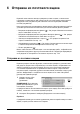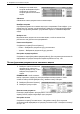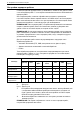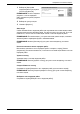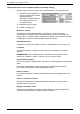Copier User Manual
155
6 Отправка из почтового ящика
В данной главе описаны методы проверки почтового ящика, а также печать
и удаление сохраненных в нем документов. В почтовом ящике можно хранить
следующие типы документов (они отмечены соответствующими значками
всписке документов).
Некоторые модели не поддерживают данный режим. Некоторые модели требуют
установки дополнительного комплекта для использования данного режима.
• Входящие конфиденциальные факсы () – См.
раздел Удаленный почтовый
ящик в главе Факс на стр. 107.
• Входящие конфиденциальные документы Интернет-факса () – См. раздел
Удаленный почтовый ящик в главе Факс на стр. 91.
• Факсы для конфиденциального опроса () – См. раздел Сохранить для
опроса в главе Факс на стр. 110.
• Сканированные документы () – См. раздел Сканирование впочтовый ящик
в главе Сканирование/Электронная
почта на стр. 128.
• Печать документов ()
Можно также связать почтовый ящик с листом передачи работ, и обрабатывать
сохраненные документы вручную или автоматически. Подробную информацию
см. в разделе см. Отправка из почтового ящика на стр. 155.
Отправка из почтового ящика
В данном разделе описаны функции, позволяющие проверять, распечатывать
или удалять документы из персональных почтовых ящиков, отображаемых на
экране [Отправка из почтового ящика]. Для доступа к некоторым операциям
с почтовыми ящиками может потребоваться ввести пароль. Персональные
почтовые ящики, созданные другими пользователями, неактивны и недоступны
для Вас. Информацию о создании почтового ящика см. в
главе "Настройки"
руководства администратора.
1. Нажмите кнопку <Все
режимы> на панели
управления.
ПРИМЕЧАНИЕ: Если включен
режим идентификации и учета
пользования, возможно
потребуется ввести ID пользователя и пароль (если задан). Если вам требуется
помощь, свяжитесь с системным администратором.
2. На экране "Все режимы" выберите [Передача из почтового ящика].
Перейти к
С цифровой клавиатуры на панели управления укажите первый номер почтового
ящика, который должен появиться на экране.